OATube
OATube(オーエーチューブ)は,動画を用いた学習を支援するシステムです。あらかじめ撮影した映像をアップロードし,配信することができます。
OATubeでできること
OATubeアカウントでログインをすると,以下の操作が行えます。
- 動画ファイルをアップロードできます
- 専用スマートフォンアプリに限り,その場でカメラを起動して撮影した動画もアップロードできます
- 動画を公開できます
- 公開範囲を設定できます
- 公開期間(配信開始・配信終了)を設定できます
- 動画を閲覧できます
- ブラウザで再生できます
- 専用スマートフォンアプリで再生できます
- 動画にコメントを追加できます
OATubeには動画を撮影・編集する機能はないため,別のシステムやアプリケーションを利用し,あらかじめ動画を作成する必要があります。また,Web会議システムのようなライブ配信には対応していません。
利用の流れ
ログイン
- OATube ログイン画面よりログインします
- 教員(教師)ユーザの場合,教師権限・学生権限のどちらでログインするかを選択します
使い方
スマートフォン・タブレット等でも操作できますが,ここではパソコンでの利用を想定して説明します。
画面概要
動画はクラスまたはグループに紐付いて管理されます。
新着動画
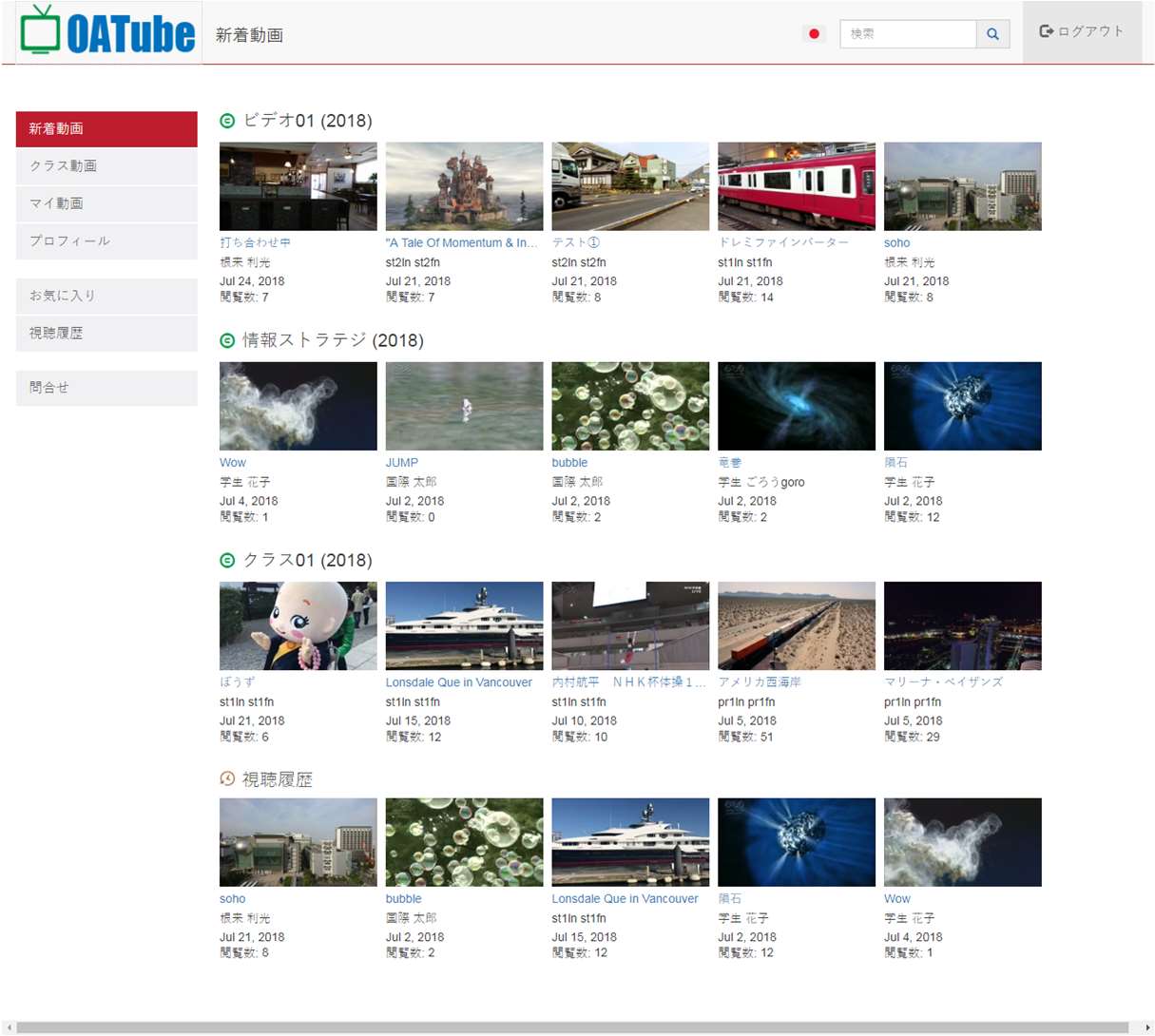
- ログイン直後には新着動画画面が表示されます
- 画面の上部はクラス毎の動画,下部には視聴履歴が表示されます
- 動画がアップロードされていない場合は表示されません
クラス動画
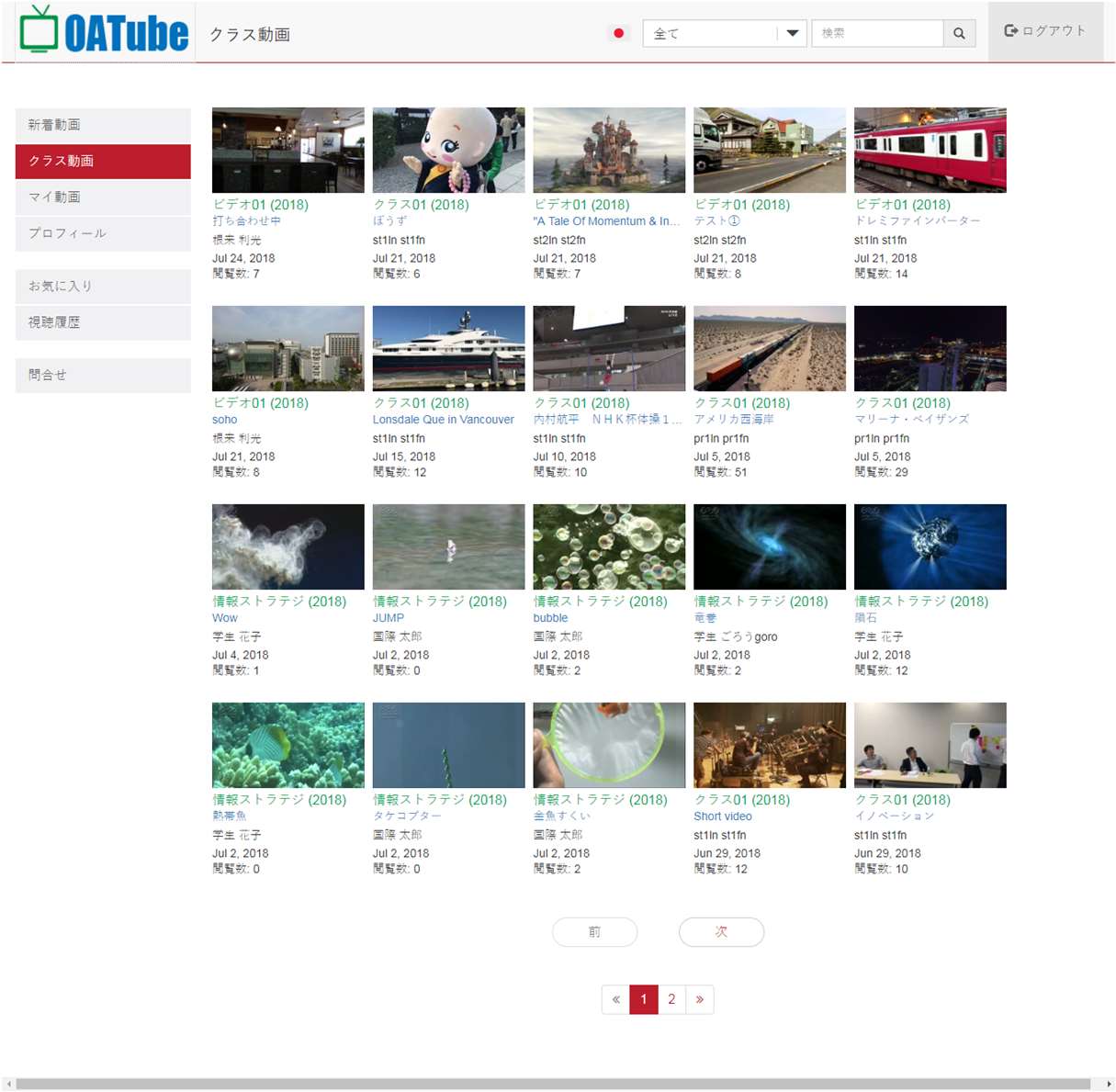
- OATube内で閲覧できる全ての動画が表示されます
- 動画は更新日時降順で表示されます
- 動画自体の公開設定により視聴できない(表示されない)動画もあります
- 画面右上でクラス・グループ等での絞り込みができます
マイ動画
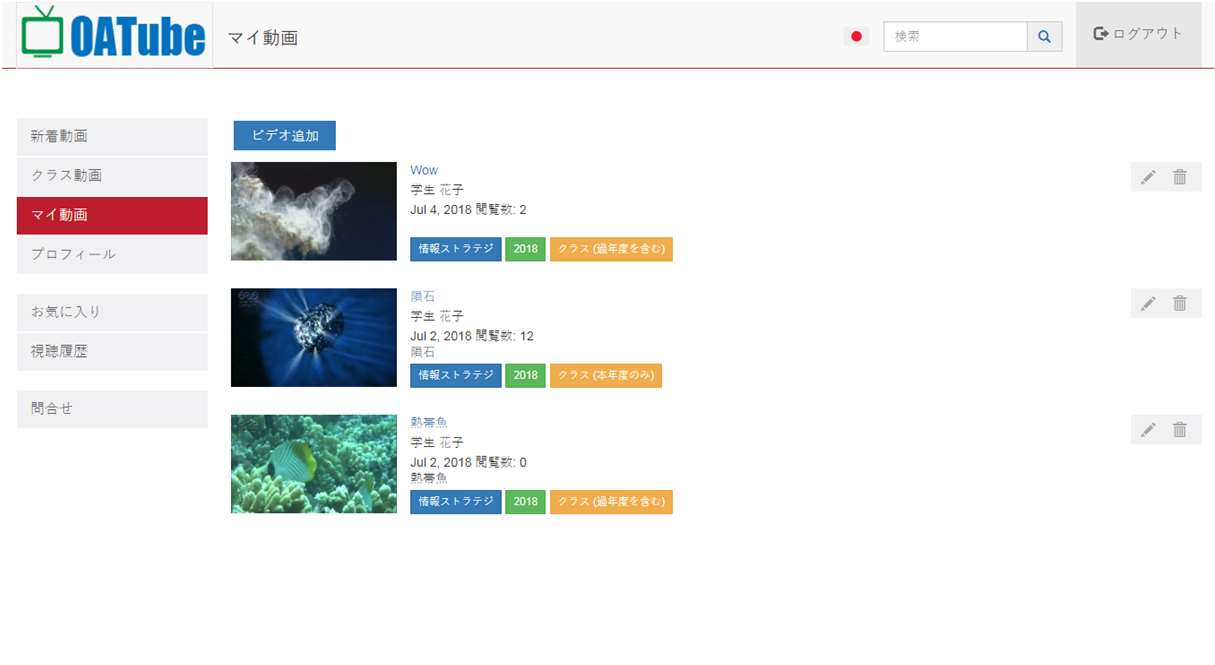
- 自分自身がOATubeにアップロードした動画が表示されます
動画の視聴
閲覧権限のある動画を視聴できます。
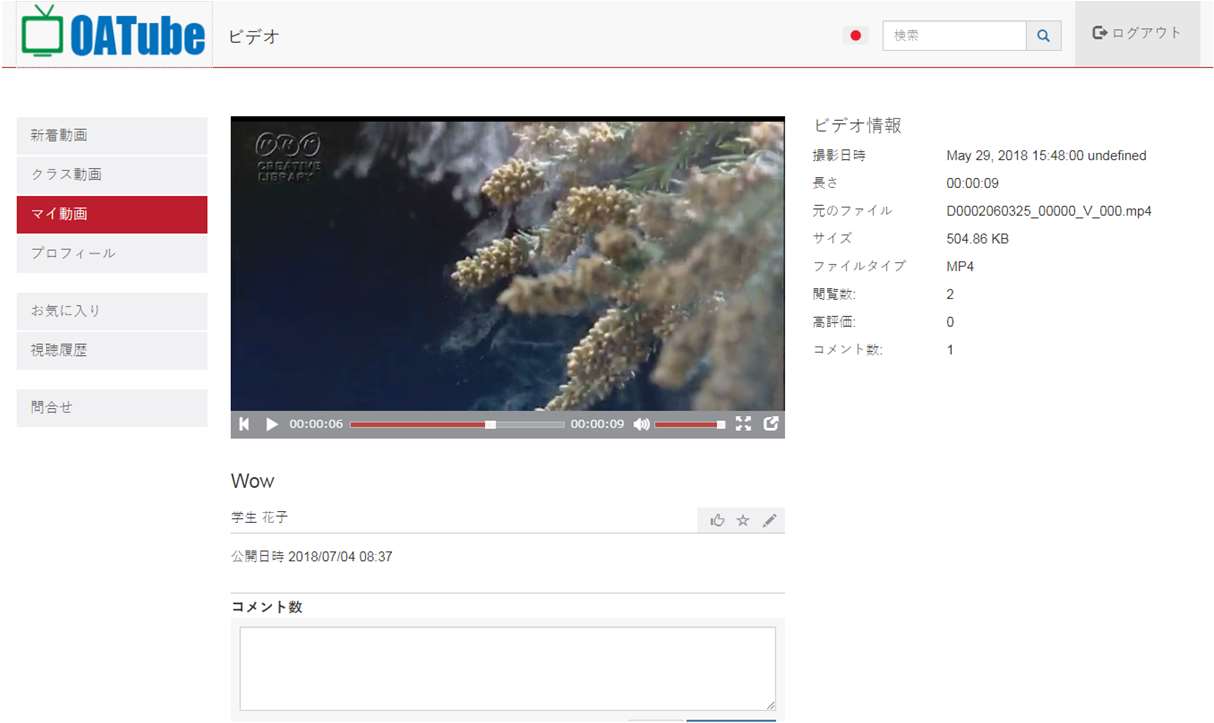
- 視聴する動画を選択すると,ビデオ画面が表示されます
- コントロールボタンで操作します
- 再生ボタン
- 巻き戻しボタン(ビデオを最初まで巻き戻します)
- 一時停止ボタン
- 全画面表示([Esc] キーで修了します)
- ポップアップ表示
動画の登録
あらかじめ作成した動画を登録(アップロード)し,配信します。
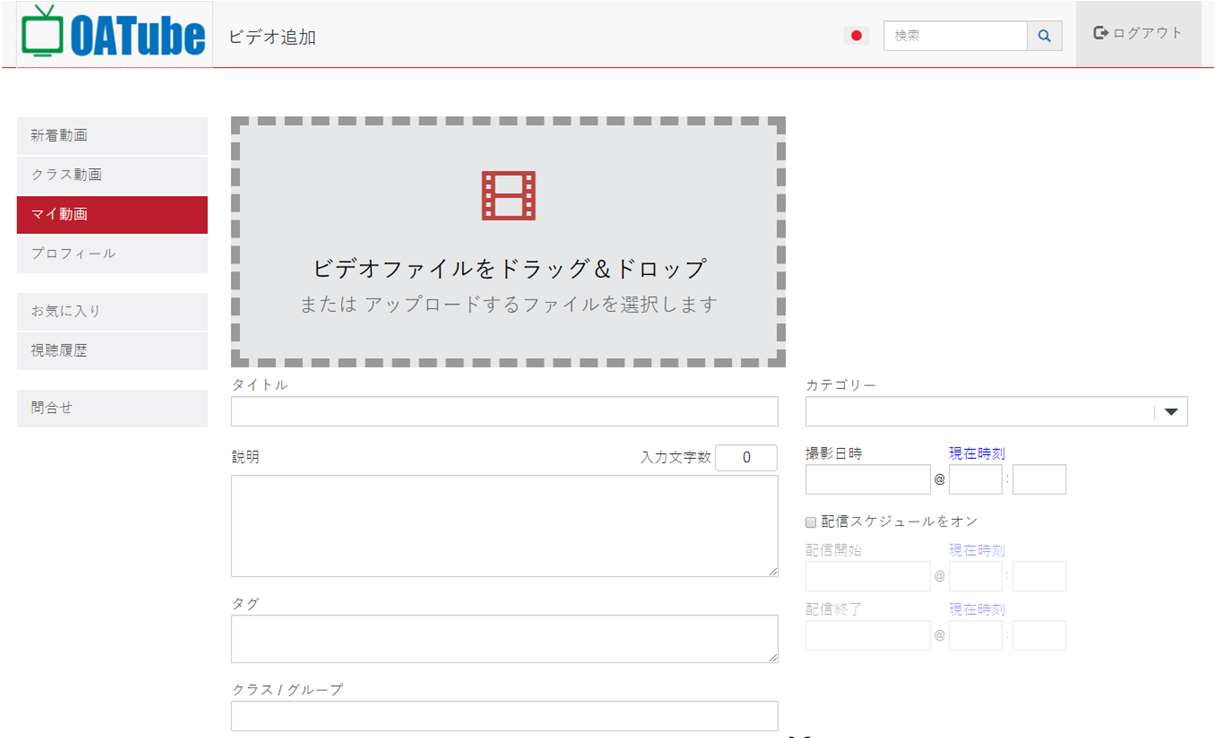
- マイ動画画面で [ビデオ追加] ボタンをクリックします
- 動画に関する情報を入力します
- タイトル
- 説明
- タグ
- クラス/グループ:どのクラス・グループに紐付けるかを設定します
- 公開範囲:クラス・グループを設定すると表示されます
- 公開:URLを知る人全員が閲覧できます
- 学内のみ公開:OATubeにログインした人全員が閲覧できます
- クラス(過年度を含む):過年度も含めて,紐付けたクラスと同じ授業コードのクラスに登録されたユーザが閲覧できます
- クラス(本年度のみ):紐付けたクラスに登録されたユーザが閲覧できます
- 非公開:自分のみ閲覧できます
- カテゴリー
- 撮影日時
- 配信スケジュール:公開期間を制限する場合に,チェックをつけて設定します
- 動画に関する情報はアップロード後にも修正できます
- アップロードする動画ファイルを選択します
- クリックすると,ファイルを選択するダイアログが表示されます
- 直接ファイルをドラッグ&ドロップすることもできます
- アップロードが完了すると [公開] ボタンが表示されます
- アップロード後,配信のための変換処理(エンコード)が終わると閲覧できるようになります
動画に関する情報の編集
- マイ動画画面またはビデオ画面で 編集ボタンをクリックすると編集できます
- アップロードした動画を削除する場合は ゴミ箱ボタンをクリックします
- ビデオ自体の編集はできません
学習支援システムと組み合わせた利用例
現在,研究プロジェクトであるOATubeは全学ネットワークシステムと連携していません。このため,OATubeにログインできるようにするためには,OATubeアカウントの作成が必要となります また,授業での利用を想定しているため,学生のOATubeアカウントの申請は教員からの一括申請のみ受け付けています。
このうえで,学習支援システム と組み合わせて利用する方法として,大きく2つあります。
全体に公開する場合
履修確定前など受講生の情報が揃わない,あるいは受講生が多い・不特定多数の学生に公開したいといった場合は,全体に公開する形で動画をアップロードすることをお勧めします。
- OATubeに動画を登録(アップロード)します
- 公開範囲を “公開” に設定します
- 公開後の動画に対して,編集画面を表示します
- “埋め込みコード” に表示されている文字列をコピーし,URL部分を取り出します
- URL部分は src=”…” のダブルクオテーション内の文字列です
- URL部分を周知します
- 学習支援システムの “教材” 項目であれば,ウェブリンクを作成してURLを貼り付けます
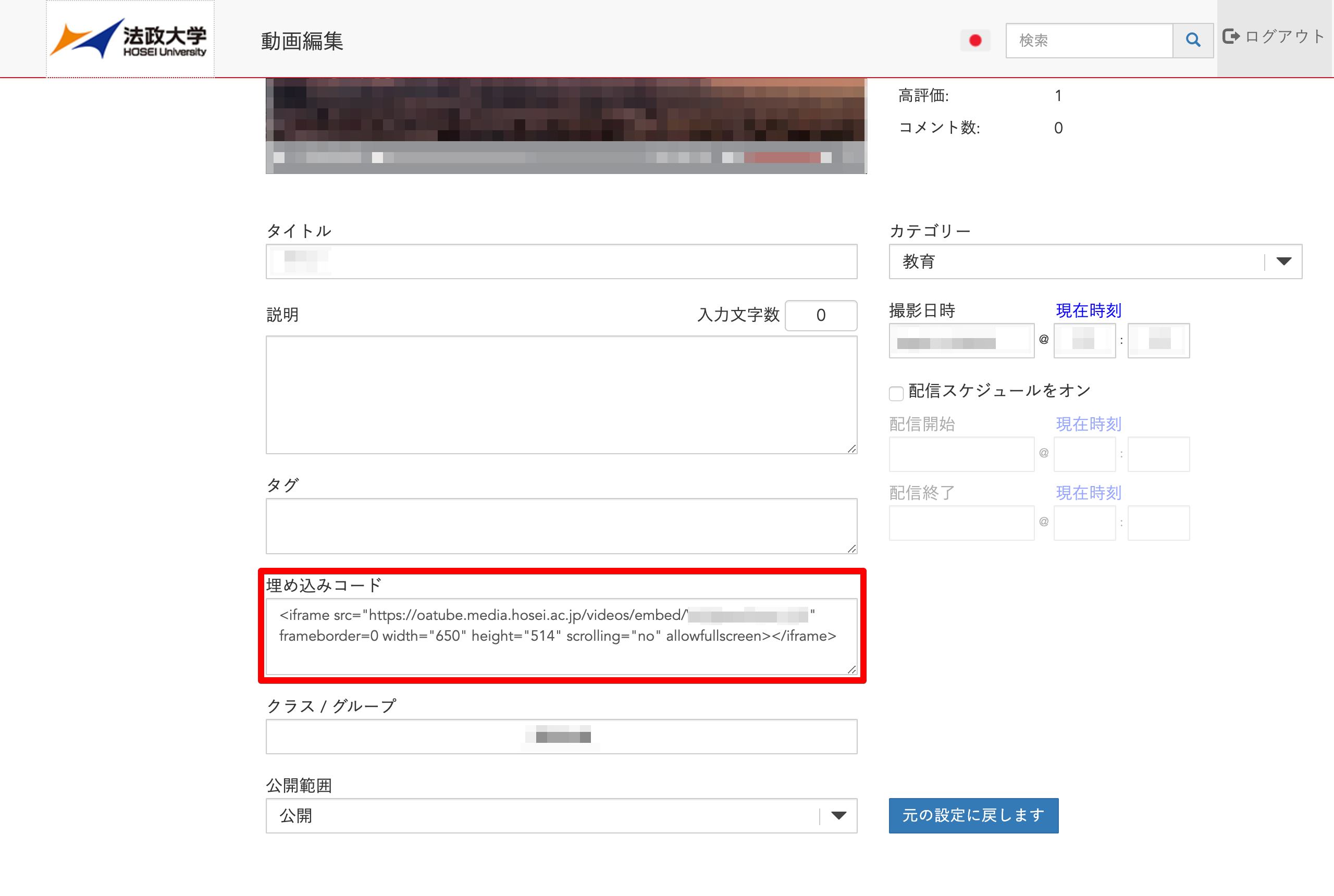
学生ユーザを作成する場合
学生ユーザのアカウントが必要な場合は、学習支援システムと連携できる新バージョンの利用をご検討ください。
利用上の注意事項
- OATubeには動画を撮影・編集する機能はないため,別のシステムやアプリケーションを利用し,あらかじめ動画を作成する必要があります
- OATubeアカウントはご自身で管理し,他の教職員・学生と共用しないようご注意ください
よくある質問
利用できるファイル形式・サイズについて
OATubeに登録できるビデオのファイル形式は以下の通りです。
- mp4
- mpg, mpeg
- wmv
- mov
- m2ts
- avi
- 3gp, 3g2
ファイルあたりのサイズの上限は500MBです。なお,音声のみのファイル(.mp3 等)については対応していません。
アップロードした動画が閲覧できない
動画はサーバに登録(アップロード)されると,配信のための変換処理(エンコード)が行われます。エンコード処理中はサムネイルの代わりに “VIDEO UPLOADING” と表示されます。 少し時間をおいてから確認してください。なお,変換処理にかかる時間は,動画のファイルサイズや同時処理の数などにより所要時間は変わります。
動画の公開範囲
閲覧者の状態と動画の公開範囲設定の関係は次の表の通りです。
| 公開 | 学内のみ公開 | クラス(過年度を含む) | クラス(本年度のみ) | 非公開 | |
|---|---|---|---|---|---|
| 動画をアップロードした本人 | O | O | O | O | O |
| 本年度のクラスに所属するユーザ | O | O | O | O | X |
| 別年度で同じ授業コードのクラスに属するユーザ | O | O | O | X | X |
| OATubeのアカウントを持つユーザ | O | O | X | X | X |
| OATubeのアカウントを持たないユーザ | O | X | X | X | X |
閲覧する権限のある動画は,OATubeの新着動画画面・クラス動画画面に表示されます。 なお,OATubeのアカウントを持たないユーザが”公開”の動画を閲覧できるのは,当該の動画のURLに直接アクセスした場合に限られます。
お問い合わせ
OATube内の左メニュー”問合せ”よりご連絡ください。
なお,OATubeは情報メディア教育研究センターの研究プロジェクトの一環であり,教員が運用しています。お含み置きくださいますようお願いいたします。